So installieren Sie Adobe Acrobat Reader auf Ubuntu 18.04 Bionic Beaver Linux

- 4905
- 795
- Tamina Liebach
Zielsetzung
Ziel ist es, Adobe Acrobat Reader auf Ubuntu 18 zu installieren.04 Bionic Beaver Linux.
Bitte beachten Sie, dass Adobe den Acrobat -Reader für Linux nicht mehr unterstützt. Die neueste native Linux -Version ist 9.5.5 datiert vom 26.04.2013. Aus diesem Grund sollten Sie den Adobe Acrobat -Leser nach Möglichkeit nicht übertreffen/installieren, um potenzielle Schwachstellen und Hacker -Exploits zu vermeiden.
Betriebssystem- und Softwareversionen
- Betriebssystem: - Ubuntu 18.04 Bionischer Biber
- Software: - Adobe Reader 9.5.5
Anforderungen
Privilegierter Zugriff auf Ihr Ubuntu -System als root oder über sudo Befehl ist erforderlich.
Schwierigkeit
EINFACH
Konventionen
- # - erfordert, dass gegebene Linux -Befehle mit Root -Berechtigungen entweder direkt als Stammbenutzer oder mit Verwendung von ausgeführt werden können
sudoBefehl - $ - Erfordert, dass die angegebenen Linux-Befehle als regelmäßiger nicht privilegierter Benutzer ausgeführt werden können
Anweisungen
Installieren Sie alle Voraussetzungen
Öffnen Sie das Terminal und geben Sie den folgenden Linux -Befehl ein, um alle Ihre Voraussetzungen zu installieren:
$ sudo apt Installieren Sie GDEBI-CORE libxml2: i386 libcanberra-gtk-module: i386 gtk2-minines-murrine: i386 libatk-adaptor: i386
Laden Sie den Adobe Acrobat Reader herunter
Laden Sie als nächstes Adobe Acrobat Reader herunter Deb Paket:
$ wget ftp: // ftp.Adobe.com/pub/adobe/reader/unix/9.x/9.5.5/enu/adberdr9.5.5-1_I386LINUX_ENU.Deb
Installieren Sie den Adobe Acrobat Reader
Schließlich, um Adobe Acrobat Reader auf Ubuntu 18 zu installieren.04 Bionic Beaver Linux führen den folgenden Code aus. Drücken Sie y Wenn aufgefordert:
$ sudo gdebi adberdr9.5.5-1_I386LINUX_ENU.Deb
Starten Sie Adobe Acrobat Reader
Sie können jetzt den Adobe Acrobat Reader aus Ihrem Terminal mit dem Befehl aus starten:
$ Acroread
oder alternativ durch das Suchen Sie das GUI -Startmenü und klicken Sie auf ein geeignetes Menü:
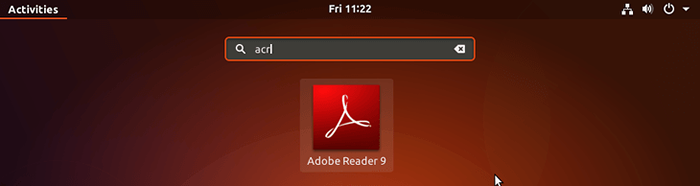
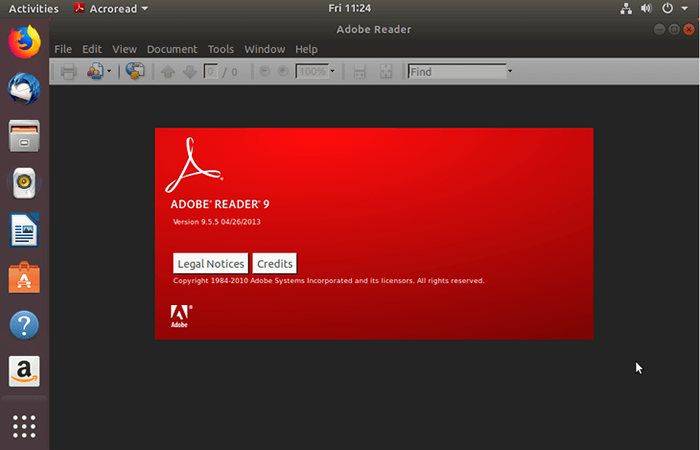
Verwandte Linux -Tutorials:
- Dinge zu installieren auf Ubuntu 20.04
- Dinge zu tun nach der Installation Ubuntu 20.04 fokale Fossa Linux
- So installieren Sie Adobe Acrobat Reader auf Ubuntu 22.04 Jammy…
- Dinge zu installieren auf Ubuntu 22.04
- Dinge zu tun nach der Installation Ubuntu 22.04 Jammy Quallen…
- So installieren Sie Adobe Flash Player unter Linux
- Ubuntu 20.04 Tricks und Dinge, die Sie vielleicht nicht wissen
- Ubuntu 20.04 Leitfaden
- Bester PDF -Leser für Linux
- Kann Linux Viren bekommen?? Erforschung der Verwundbarkeit von Linux…
- « So installieren Sie eine Box und führen Sie Android -Apps unter Linux aus
- So installieren und konfigurieren Sie Ansible auf Redhat Enterprise Linux 8 »

